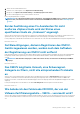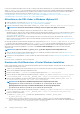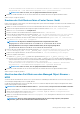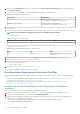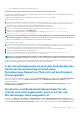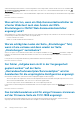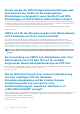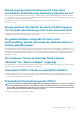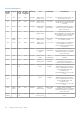Users Guide
1. Öffnen Sie die virtuelle iDRAC-Konsole.
2. Drücken Sie F2, und navigieren Sie zu Optionen zur Fehlerbehebung.
3. Navigieren Sie in Optionen zur Fehlerbehebung zu Verwaltungsagenten neu starten.
4. Um die Verwaltungsagenten neu zu starten, drücken Sie auf F11.
Nun ist ein gültiger iDRAC-IP verfügbar.
ANMERKUNG: Host-Bestandsaufnahmen können fehlschlagen, wenn OMIVV die WBEM-Services auf Hosts, auf denen
ESXi 6.5 läuft, nicht aktivieren können. Weitere Informationen zum WBEM-Dienst finden Sie unter Verbindungsprofil
erstellen.
Bei der Ausführung eines Fix-Assistenten für nicht
konforme vSphere Hosts wird der Status eines
spezifischen Hosts als „Unknown“ angezeigt.
Wenn Sie den Fix-Assistenten für nicht konforme vSphere Hosts zum Beheben nicht konformer Hosts ausführen, wird der Status eines
spezifischen Hosts als „Unknown“ angezeigt. Der unbekannte Status wird angezeigt, wenn iDRAC nicht erreichbar ist.
Lösung: Überprüfen Sie die iDRAC Konnektivität des Hosts und stellen Sie sicher, dass die Bestandsaufnahme erfolgreich ausgeführt wird.
Betroffene Version: 4.0
Dell Berechtigungen, die beim Registrieren des OMIVV-
Geräts zugewiesen wurden, werden nach dem Aufheben
der Registrierung von OMIVV nicht entfernt
Nach der Registrierung von vCenter mit einem OMIVV-Gerät werden verschiedene Dell Berechtigungen der vCenter Berechtigungenliste
hinzugefügt. Sobald Sie die Registrierung von vCenter auf dem OMIVV-Gerät aufheben, werden die Berechtigungen von Dell nicht
entfernt.
ANMERKUNG:
Obwohl die Berechtigungen von Dell nicht entfernt werden, entstehen keine Auswirkungen auf OMIVV-
Vorgänge.
Betroffene Version: 3.1
Das OMIVV zeigt beim Versuch, eine Schweregrad-
Kategorie zu filtern, nicht alle entsprechenden Protokolle
an
Wenn Sie eine Schweregrad-Kategorie zum Filtern der Protokolldaten durch Auswahl von Alle Kategorien in der Dropdown-Liste
auswählen, werden alle Protokolle einer bestimmten Kategorie genau angezeigt. Wenn Sie jedoch durch Auswahl von Info in der
Dropdown-Liste filtern, werden die Firmware-Aktualisierungsprotokolle nicht angezeigt und nur die Aufgabeninitiierungsprotokolle werden
angezeigt.
Lösung: Zur Anzeige aller Protokolle wählen Sie im OMIVV Alle Kategorien aus der Dropdown-Liste für das Filtern.
Betroffene Version: 3.1
Wie behebe ich den Fehlercode 2000000, der von der
VMware Zertifizierungsstelle – VMCA – verursacht wird?
Wenn Sie den vSphere Certificate Manager ausführen und das Zertifkat für vCenter Server oder Platform Controller Service (PSC) durch
ein neues CA-Zertifikat und einen Schlüssel für vCenter 6.0 ersetzen, zeigt OMIVV den Fehlercode 2000000 an und löst eine Ausnahme
aus.
Häufig gestellte Fragen – FAQs
141